Sony PRS-300 User Manual
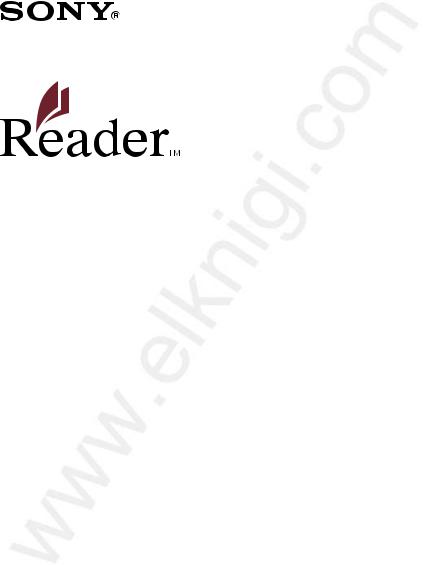
 Перейти к содержанию
Перейти к содержанию
Руководство пользователя
PRS-300
Устройство для чтения электронных книг
©2009 Sony Corporation |
4-151-151-12(1) |

Содержание |
|
|
|
Введение |
|
|
|
Как можно использовать Ридер................................................. |
|
5 |
|
Начало работы |
|
|
|
Внешний вид и элементы. |
управления...................................... |
|
6 |
Включение Ридера..................................................................... |
|
|
9 |
О режиме сна Ридера................... |
.......................................... |
|
10 |
Зарядка Ридера........................................................................ |
|
|
11 |
О заряде.................................................................................... |
|
|
11 |
Зарядка Ридера c помощью USB-подключения. |
.................11 |
||
Установка eBook Library.. ........................................................... 15 |
|||
Использование меню. Ридера................................................. |
|
16 |
|
Получение и передача контента |
|
|
|
Импортирование. контента....................................................... |
|
20 |
|
Авторизация Ридера и компьютера..................................... |
|
20 |
|
Загрузка книг с магазина eBook Store.................................. |
|
23 |
|
Импортирование контента в eBook. Library.......................... |
|
25 |
|
Передача контента.................................................................... |
|
|
26 |
Передача контента в Ридер................................................... |
|
26 |
|
Синхронизация контента в eBook Library и Ридере. |
...........32 |
||
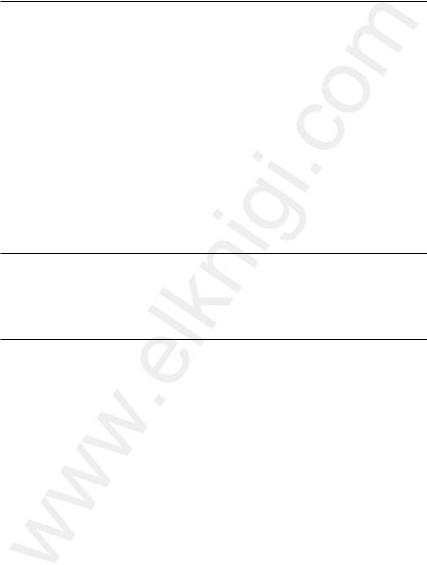
Чтение книг
Чтение книг................................................................................ |
|
34 |
Выбор книги.............................................................................. |
|
37 |
Меню опций.............................................................................. |
|
40 |
Управление на странице книги. |
..............................................42 |
|
Использование полезных. функций......................................... |
44 |
|
Настройка размера. текста..................................................... |
|
44 |
Создание закладки на странице. ............................................46
Переключение ориентации экрана....................................... |
49 |
Переход на страницу............................................................... |
50 |
Возврат к предыдущим страницам....................................... |
51 |
Удаление книги. ........................................................................ |
52 |
Просмотр информации о книге. ..............................................53
Настройки
Изменение настроек. ................................................................. 55
Элементы меню «Настройки. |
»................................................ |
|
57 |
Элементы меню «Дополнительные. |
установки».................. |
61 |
|
Поиск и устранение неисправностей
Поиск и устранение. |
неисправностей...................................... |
64 |
Восстановление настроек. по умолчанию....................... |
\.....72 |
|
Удаление eBook Library............................................................. |
73 |
|

Дополнительная информация |
|
|
Обновление программы Ридера. ............................................. 74 |
||
О книгах, предустановленных в Ридере. ................................. 75 |
||
Примечания к утилизации Ридера... .......................................... 76 |
||
Меры предосторожности.. ......................................................... 77 |
||
Техника безопасности. |
............................................................82 |
|
Примечания. по использованию............................................. |
82 |
|
О нагреве.................................................................................. |
|
83 |
Примечание. к программному обеспечению........................ |
84 |
|
Уход и чистка.. ............................................................................. |
|
85 |
Об авторском. праве.................................................................. |
|
86 |
Открытое лицензионное соглашение GNU. ..........................87 |
||
Характеристики.. ......................................................................... 89 |
||
Алфавитный.. указатель............................................................ |
|
91 |
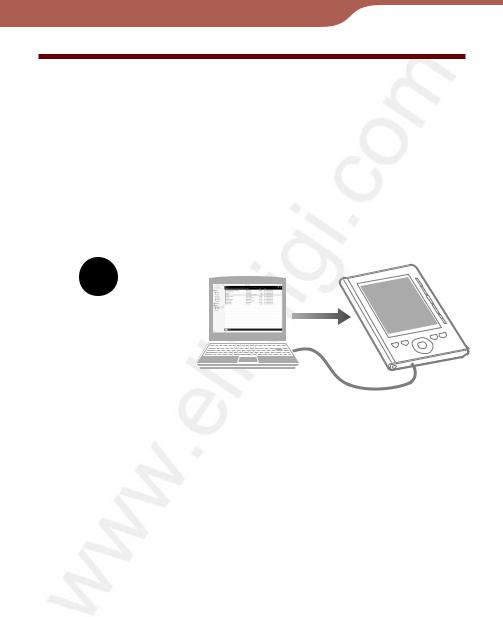
Перевод www.elknigi.com, (495) 542-30-24
Как можно использовать Ридер
Перед использованием Ридера прочтите раздел «Начало работы». После приобретения Ридер необходимо зарядить, а также установить на компьютер программу eBook Library.
После начальной подготовки можно передавать данные с компьютера в Ридер, чтобы использовать их там, где вы пожелаете.
Онлайн-магазин
eBook*1 Электронные книги  на экране компьютера
на экране компьютера
Загруженные из магазина электронные книги
Передача электронных книг в Ридер
*1 Необходимо подключение к сети Интернет.
Начало работы Зарядите Ридер, затем установите eBook Library
Импорт |
Передача |
Чтение |
Загрузите электронные |
Передайте загруженные |
Наслаждайтесь чтением |
книги из магазина |
книги с компьютера в Ридер |
с помощью Ридера |

Перевод www.elknigi.com, (495) 542-30-24
Внешний вид и элементы управления
Кнопка Enter (Ввод) |
Кнопка «Ввод» |
|
Выбор элемента и применение |
||
|
||
установленных настроек. |
|
Кнопки-указатели ◄/▲/▼/►
•Перемещение курсора на номер страницы.
•Перелистывание страниц книги.
Кнопка (Главное меню)
(Главное меню)
Отображение главного меню.

Перевод www.elknigi.com, (495) 542-30-24
Кнопка  Return (Возврат)
Return (Возврат)
Возврат к предыдущему уровню меню или отмена операции.
Кнопка  Bookmark (Закладка)
Bookmark (Закладка)
Создание или удаление закладки ( стр. 46).
стр. 46).
Кнопка Size (Размер)
Size (Размер)
Настройка размера текста и переключение ориентации экрана
( стр. 44, 49).
стр. 44, 49).
Цифровые клавиши (1 – 9, 0)
•Выбор цифровых значений на экране.
•Ввод номера страницы для перехода на определенную страницу ( стр. 50).
стр. 50).
•Ввод числового значения в меню «Настройки».
Переключатель POWER
Включение или выключение Ридера ( стр. 9).
стр. 9).
Индикатор заряда
Горит красным цветом во время зарядки, гаснет при
завершении зарядки ( стр. 11).
стр. 11).
Мигает оранжевым цветом при передаче данных с компьютера в Ридер с помощью USB-кабеля.
Мигает оранжевым цветом при включении или выключении Ридера.
Отверстия для крепления чехла
Используются для крепления чехла (опция).
Отверстие для крепления ремешка
Используется для крепления ремешка, предназначенного для ношения Ридера на руке.

Перевод www.elknigi.com, (495) 542-30-24
USB-разъем
Для подключения прилагаемого USB-кабеля (  стр. 11).
стр. 11).
Разъем DC IN
Подключение прилагаемого адаптера питания (AC-S5220E).
Совет
•Ридер можно зарядить с помощью подключения к компьютеру прилагаемым USB-кабелем.
Кнопка RESET (Сброс)
Сброс Ридера при отсутствии управления (  стр. 64).
стр. 64).
О серийном номере
Серийный номер Ридера необходим для регистрации покупателя. Серийный номер указан на наклейке, размещенной на задней панели. Не удаляйте наклейку.

Перевод www.elknigi.com, (495) 542-30-24
Включение Ридера
Для включения Ридера сдвиньте переключатель POWER. Включите Ридер перед подключением к компьютеру.
Ридер включен.
•При первом включении Ридера после покупки отображается экран приветствия. Для перехода к следующему экрану нажмите кнопку «Ввод», с помощью меню настройки установите язык меню и укажите формат даты и времени. Более подробная информация об этих настройках представлена в разделе «Элементы меню «Настройки» ( стр. 59).
стр. 59).
•При первом включении, после сброса, отключения питания или разрядки аккумулятора устройству требуется некоторое время
для отображения экрана приветствия.
Индикатор заряда горит оранжевым цветом при включении Ридера.
Примечания
•Если Ридер не включается, необходимо его зарядить. Дополнительную информацию смотрите в разделе «Зарядка Ридера» ( стр. 11).
стр. 11).
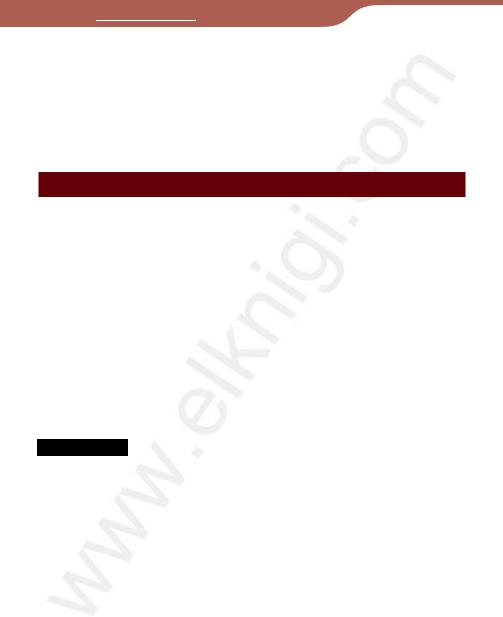
Перевод www.elknigi.com, (495) 542-30-24
Выключение Ридера
Повторно сместите переключатель POWER.
Ридер выключится. После выключения Ридер переходит в режим сна. Для предотвращения разряда аккумулятора в меню Advanced Settings (Дополнительные установки) используйте пункт Device Shutdown (Отключить устройство) ( стр. 63).
стр. 63).
О режиме сна Ридера
Ридер может автоматически переходить в режим сна.
Если настройка режима сна активирована, то после 60 минут бездействия Ридер автоматически переходит в режим сна, в котором значительно сокращается потребление энергии от аккумулятора. Настройка режима сна активирована по умолчанию.
Совет
•При включении Ридера из режима сна на экране отображается последняя просматриваемая страница (функция продолжения).
•В меню Settings («Настройки») ( стр. 58) можно активировать или деактивировать режим сна.
стр. 58) можно активировать или деактивировать режим сна.
•Для сокращения разряда аккумулятора в меню Advanced Settings (Дополнительные установки) используйте пункт Device Shutdown (Отключить устройство) ( стр. 63).
стр. 63).
Примечания
•В следующих случаях Ридер не переходит в режим сна после 60 минут бездействия даже если данный режим активирован:
−При подключении к компьютеру с помощью USB-кабеля.
−При подключении адаптера переменного тока AC-S5220E (опция) для зарядки Ридера.
10
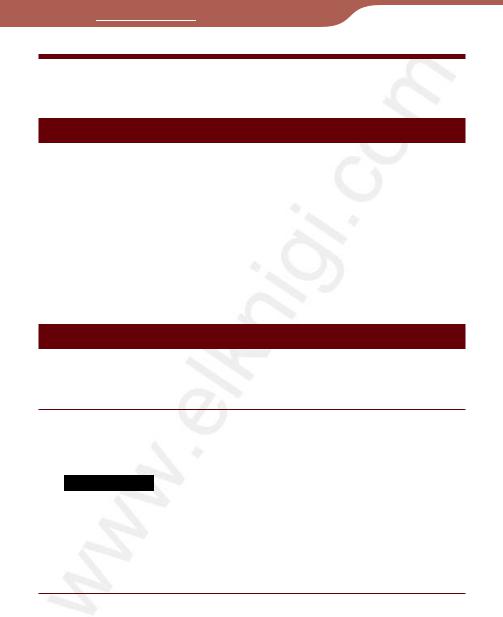
Перевод www.elknigi.com, (495) 542-30-24
Зарядка Ридера
О зарядке
При первом использовании и низком заряде аккумулятора необходимо произвести подзарядку аккумулятора. Для зарядки можно использовать один следующих способов.
•Подключить к компьютеру с помощью USB-кабеля. (Время заряда: приблизительно 3,5 часа*).
•Подключить к розетке с помощью адаптера питания для Ридера
(ACS5220E) (опция).
(Время заряда: приблизительно 2 часа*).
*Аккумулятор заряжается полностью приблизительно за 4 часа.
Зарядка Ридера с помощью USB-подключения
Для зарядки аккумулятора с помощью USB-подключения необходимо выполнить следующие действия.
Перед подключением с помощью USB сместите переключатель POWER.
Ридер включится.
Примечание
•Note
Если Ридер не включился, то аккумулятор полностью разряжен. В таком случае переходите к следующему шагу. Начнется процесс заряда (индикатор заряда загорится красным цветом). Ридер включится, когда на экране приблизительно через 40 минут отобразится значок  (показывает подключение с помощью USB).
(показывает подключение с помощью USB).
11
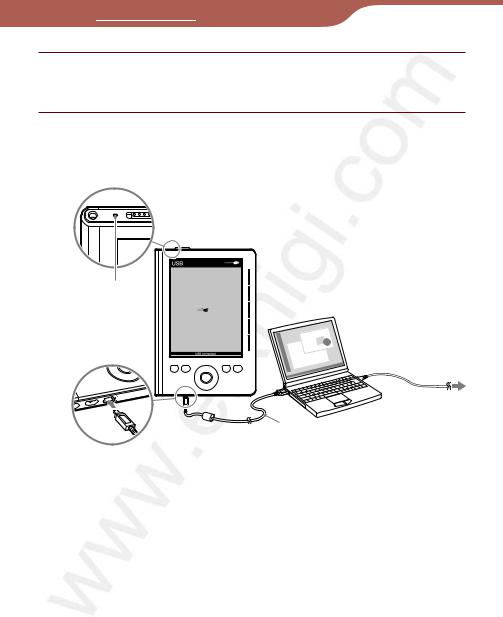
Перевод www.elknigi.com, (495) 542-30-24
Подключите компьютер к розетке и включите его (компьютер не должен находиться в режиме сна).
Подключите Ридер к компьютеру с помощью поставляемого в комплекте USB-кабеля.
На экране Ридера отобразится значок , и начнется зарядка аккумулятора.
, и начнется зарядка аккумулятора.
Индикатор
заряда
К розетке
USB-кабель (в комплекте)
* Изображение на экране может отличаться от представленного на иллюстрации.
Совет
•Если на компьютере не установлено программное обеспечение eBook Library, то отобразится окно автозапуска
(только для ОС Windows) ( стр. 15).
стр. 15).
•Для определения уровня заряда аккумулятора отключите Ридер от компьютера и проверьте значок аккумулятора
( стр. 13).
стр. 13).
•Когда Ридер полностью зарядится, индикатор заряда потухнет (во время подзарядки индикатор горит красным цветом).
12
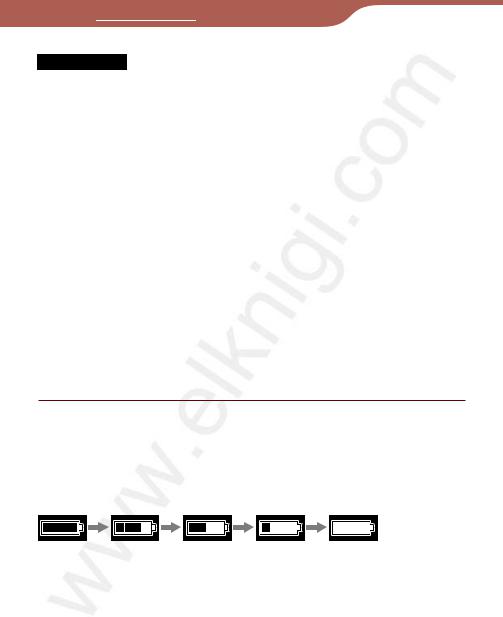
Перевод www.elknigi.com, (495) 542-30-24
Примечания
•Во время зарядки с помощью USB-подключения нельзя работать с Ридером.
•Не оставляйте Ридер подключенным к ноутбуку, если ноутбук не подключен к розетке. Ридер может разрядить аккумулятор ноутбука.
•Подключение с помощью USB-удлинителей или USBразветвителей не гарантируется. Подключайте USB-кабель непосредственно к компьютеру.
•Если Ридер подключается к компьютеру в отключенном состоянии, то во время заряда (индикатор заряда корит красным цветом) около 40 минут не будет отображаться значок  . Включайте Ридер перед подключением к компьютеру.
. Включайте Ридер перед подключением к компьютеру.
•Ридер продается в отключенном состоянии. После покупки включайте Ридер перед подключением к компьютеру.
•Когда Ридер подключен к компьютеру не выключайте, не перегружайте, не выводите из режима сна и не выключайте компьютер. Данные действия могут привести к поломке Ридера. Перед выполнением этих действий отключайте Ридер от компьютера.
Проверка состояния аккумулятора
Оставшийся заряд аккумулятора можно проверять с помощью индикатора аккумулятора, расположенного в нижнем левом углу экрана. Заряжайте аккумулятор при низком заряде аккумулятора (чем меньше черных сегментов, тем меньше заряд аккумулятора).
13
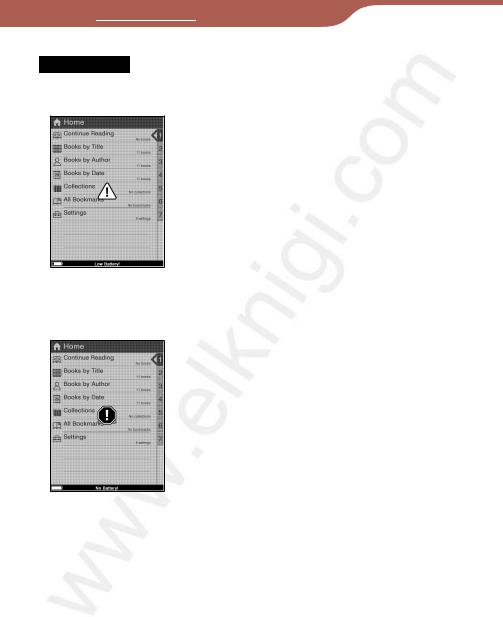
Перевод www.elknigi.com, (495) 542-30-24
Примечания
•При низком заряде аккумулятора появится следующее предупреждение. Зарядите аккумулятор ( стр. 11).
стр. 11).
•Если продолжить использовать Ридер без зарядки аккумулятора, то отобразится следующее предупреждение и Ридер автоматически выключится. Зарядите аккумулятор и включите Ридер (  стр. 11).
стр. 11).
14
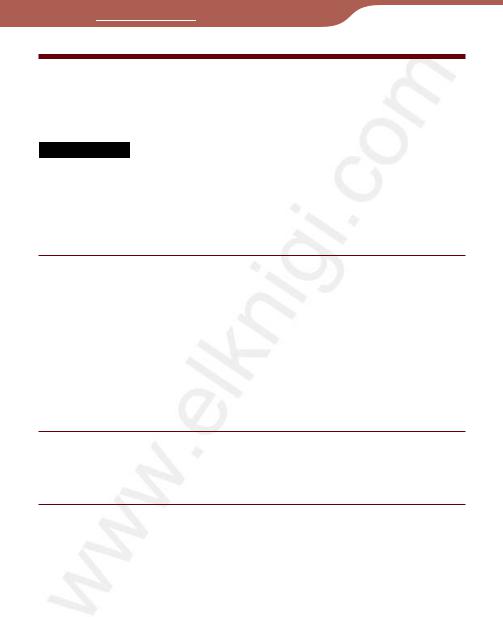
Перевод www.elknigi.com, (495) 542-30-24
Установка eBook Library
eBook Library – программное обеспечение управления данными, используемое вместе с Ридером.
Примечания
•Для установки eBook Library необходимо подключение к Интернету.
•Компьютер должен удовлетворять минимальным требованиям для eBook Library. Дополнительную информацию смотрите в разделе «Системные требования» ( стр. 90).
стр. 90).
Включите Ридер и компьютер, затем соедините их с
помощью USB-кабеля ( стр. 11).
стр. 11).
Отобразится окно Installer for Reader (Установщик для Ридера).
Совет
•Если в Windows отключена функция автозапуска, запустите установщик программы, сохраненный на Ридере, вручную. Из меню «Старт» выберите «Мой компьютер» («Компьютер» в Vista) – «Installer for Reader» – «Windows» – «Setup eBook Library».
В окне Installer for Reader выберите Install eBook Library, затем следуйте инструкциям на экране.
Установка eBook Library в Macintosh
При подключении Ридера к компьютеру на рабочем столе отображается значок LAUNCHER. Щелкните по нему - «Mac» - «Install eBook Library», затем следуйте инструкциям на экране.
15
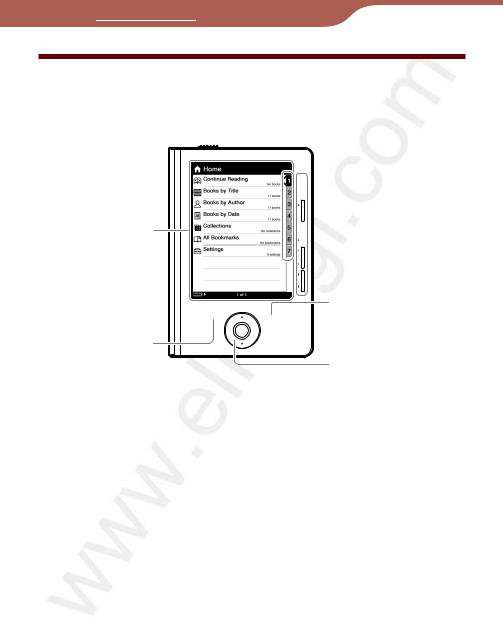
Перевод www.elknigi.com, (495) 542-30-24
Управление в меню
Выбирая элементы меню (списка) можно управлять Ридером.
Главное меню
Кнопка  (Меню)
(Меню) 
 Кнопка
Кнопка  (Назад)
(Назад)
 Номерные вкладки
Номерные вкладки 
 Курсор
Курсор

 Номерные кнопки
Номерные кнопки
Кнопка  (Закладка)
(Закладка) 
 Кнопка
Кнопка  (Размер)
(Размер)

 Кнопка «Ввод»
Кнопка «Ввод»
/ / /
Кнопки-указатели
Для выбора элемента из меню нажмите номерную кнопку согласно номерам вкладок.
Совет
•В дополнение к номерным вкладкам, элемент можно выбрать с помощью кнопок ◄/▲/▼/►/«Ввод».
16
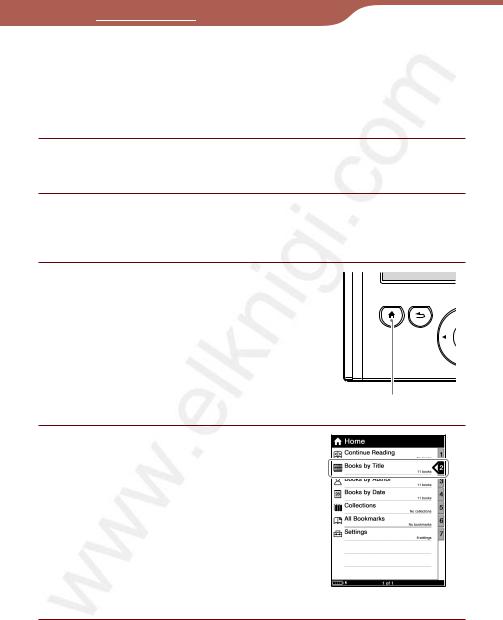
Перевод www.elknigi.com, (495) 542-30-24
В данном руководстве инструкции управления Ридером описываются следующим образом.
Пример: Выбор книги из списка книг
В главном меню выберите Books by title (Книги по названию) требуемую книгу Begin (Начать).
Ниже приведен пример выполняемых операций.
Нажмите кнопку  (Меню).
(Меню).
Кнопка  (Меню)
(Меню)
Нажмите кнопку 2 или с помощью кнопки ▲/▼ переместите курсор на пункт
Books by title (Книги по названию), затем нажмите кнопку «Ввод».
Главное меню
17

Перевод www.elknigi.com, (495) 542-30-24
Нажмите номерную кнопку |
|
требуемой книги или |
|
используйте кнопки ▲/▼ для |
|
перемещения курсора к нужной |
|
книге и затем нажмите кнопку |
|
«Ввод». |
|
• Если сохранено более 30 книг, то |
|
отображается индексное меню |
|
( стр. 39). |
|
• Список разделен на несколько |
|
страниц, для просмотра остальных |
Список книг |
страниц списка нажимайте кнопку ►. |
|
18
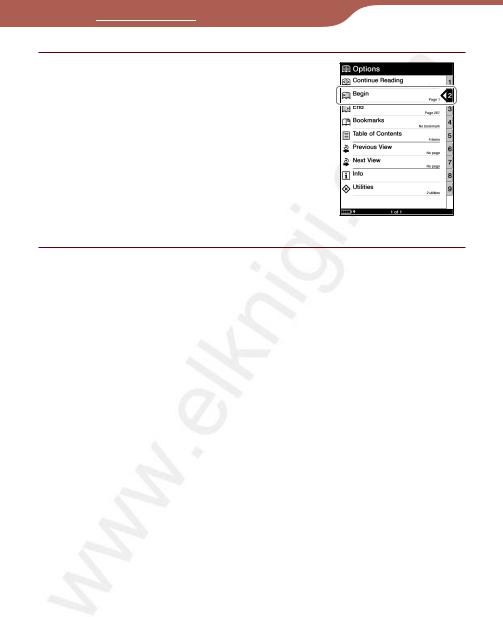
Перевод www.elknigi.com, (495) 542-30-24
Нажмите кнопку 2 или, с помощью кнопок ▲/▼ переместите курсор на пункт Begin (Начало) и нажмите кнопку «Ввод».
Меню «Опции»
Возврат в главное меню
Нажмите кнопку  (Меню).
(Меню).
Возврат в предыдущее меню
Нажмите кнопку  (Назад).
(Назад).
Совет
•Если книга была открыта с помощью пункта Continue Reading (Продолжить чтение), то нажатием кнопки  (Назад) со страницы книги можно отобразить меню Option (Опции)
(Назад) со страницы книги можно отобразить меню Option (Опции)
( стр. 41).
стр. 41).
19
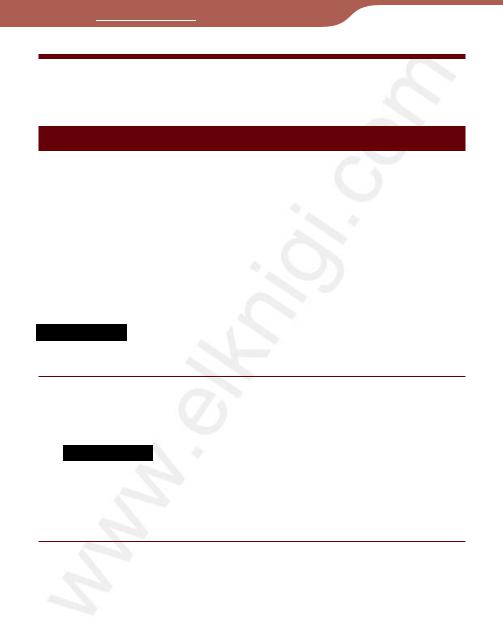
Перевод www.elknigi.com, (495) 542-30-24
Импортирование контента
Авторизация Ридера и компьютера
Перед покупкой и загрузкой электронных книг из интернетмагазина, необходимо авторизовать Ридер и компьютер.
Совет
•Можно проверить авторизацию Ридера в пункте About (Об
устройстве) меню «Settings» (Настройки) ( стр. 60). Если он авторизован, то отобразится «Authorized for the eBook Store.» (Авторизован для магазина eBook Store) или «This device is authorized for Adobe DRM protected content.» (Данное устройство авторизовано для данных, защищенных Adobe DRM).
стр. 60). Если он авторизован, то отобразится «Authorized for the eBook Store.» (Авторизован для магазина eBook Store) или «This device is authorized for Adobe DRM protected content.» (Данное устройство авторизовано для данных, защищенных Adobe DRM).
Примечание
•Для авторизации Ридера и компьютера необходимо подключение к Интернету.
Переместите переключатель POWER
Ридер включится
Примечание
•Если Ридер не включился, то аккумулятор полностью разряжен. В таком случае переходите к следующему пункту. Во время зарядки Ридер не включится, пока на экране не отобразится значок  , показывающий подключение с помощью USB-кабеля (это займет около 40 минут).
, показывающий подключение с помощью USB-кабеля (это займет около 40 минут).
20

Перевод www.elknigi.com, (495) 542-30-24
Подключите Ридер к компьютеру с помощью USBкабеля.
Автоматически запустится eBook Library.
 Ридер
Ридер
Просмотр источников
Примечания
•Если программа eBook Library не запустилась автоматически, то запустите ее с помощью значка на рабочем столе.
•Если при подключении Ридер будет выключен, то он не будет определен компьютером. Включайте устройство перед подключением к компьютеру.
В просмотре источников выберите eBook Store.
Область просмотра переключится на просмотр магазинов.
Совет
• Список магазинов зависит от страны.
21
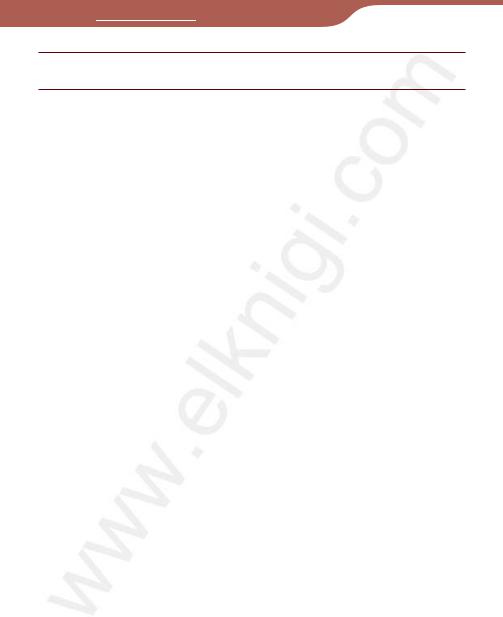
Перевод www.elknigi.com, (495) 542-30-24
Следуйте инструкциям магазина.
Загрузка файлов, защищенных Adobe DRM
При первой загрузке PDF или EPUB-файлов, защищенных Adobe DRM, необходимо ввести Ваш Adobe ID. Следуя инструкциям экране, введите Adobe ID. Если у Вас нет Adobe ID, создайте его следуя инструкциям на экране, или посетите веб-сайт службы поддержки Sony.
22
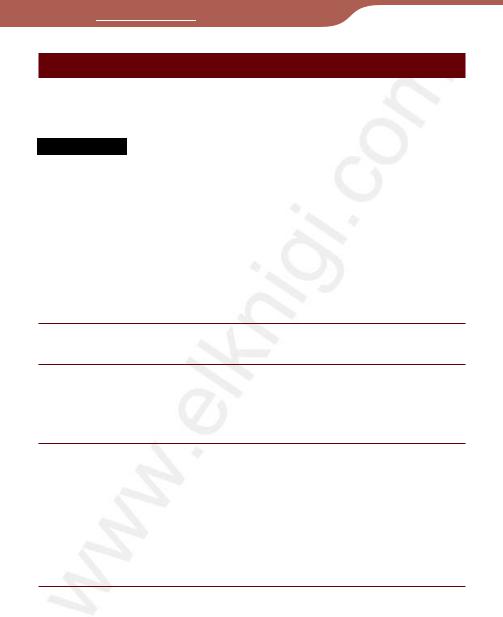
Перевод www.elknigi.com, (495) 542-30-24
Загрузка книг из интернет-магазина
Можно загружать книги из интернет-магазинов на ваш компьютер.
Примечания
•Для загрузки электронных книг с интернет-магазинов необходимо подключение к Интернету.
•Для загрузки электронных книг с интернет-магазина необходимо авторизовать компьютер. Также необходимо авторизовать Ридер для передачи и чтения книг в Ридере. Дополнительную информацию смотрите в разделе «Авторизация Ридера и компьютера» ( стр. 20).
стр. 20).
Запустите eBook Library.
В просмотре источников выберите eBook Store.
Область просмотра переключится на просмотр магазина и откроется страница интернет-магазина.
Для покупки (загрузки) следуйте инструкциям магазина.
Загруженные книги автоматически импортируются в Library в просмотре источников.
Совет
•Приобретенные книги группируются в папке Library в разделе
Purchased (Купленные).
23

Перевод www.elknigi.com, (495) 542-30-24
Совет
•Книги можно читать на компьютере с помощью eBook Library. Дополнительную информацию о eBook Library смотрите в справке для eBook Library.
Типы электронных книг, поддерживаемые Ридером.
Ниже перечислены типы книг, поддерживаемые Ридером и eBook Library.
Тип файла (расширение) |
Описание |
BBeB (.lrf, .lrx) |
Файлы в формате BBeB используются |
|
для книг и публикаций. |
|
Можно использовать встроенные |
|
ссылки (переходы на страницы и т.д.) |
|
( стр. 43). |
PDF (.pdf) |
Файлы в PDF-формате (версия 1.4 и |
|
более поздние версии) |
|
Можно использовать ссылки и закладки |
|
в PDF-файлах. |
EPUB (.epub) |
Формат файлов EPUB используется |
|
для цифровых книг и публикаций, |
|
которые могу настраивать свой размер |
|
для размещения в экране. |
Текстовые файлы (.txt) |
|
RTF (.rtf) |
|
Файл Word*1 |
Поддерживаются только eBook Library. |
(.doc, .docx*2) |
Файлы Word при передаче в Ридер |
|
автоматически конвертируются в RTF- |
|
файлы. |
*1 Только если на компьютере установлен Microsoft Word.
*2 На компьютерах Macintosh не поддерживаются файлы .docx.
24

Перевод www.elknigi.com, (495) 542-30-24
Импортирование данных в eBook Library
Можно импортировать файлы, хранящиеся в компьютере в eBook Library.
Можно импортировать следующие файлы: Книги
Текстовые файлы, файлы PDF, EPUB, RTF, Word (не защищенные)*1, книги BBeB.
*1 Если на компьютере установлен Microsoft Word, то файлы Word во время передачи в Ридер автоматически конвертируются в RTF.
Примечания
•Также в eBook Library можно импортировать аудиофайлы и фотографии, затем передавать в Ридер.
Дополнительную информацию о возможности импортирования определенных типов фалов смотрите в справке eBook Library.
Запустите eBook Library.
В меню File выберите Import Files.
Отобразится диалоговое окно Import Files (Импортировать файлы).
Выберите файл для импортирования.
Совет
•С помощью пункта Import Folder меню File можно одновременно импортировать все файлы в выбранной папке.
25
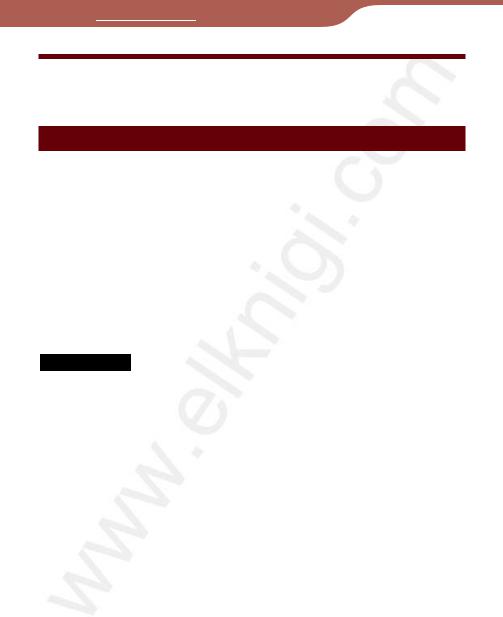
Перевод www.elknigi.com, (495) 542-30-24
Передача контента
Передача контента в Ридер
Можно передать (скопировать) данные из eBook Library в Ридер.
Можно передать следующие файлы: Книги
Текстовые файлы, файлы PDF, EPUB, RTF, Word (не защищенные)*1, книги BBeB.
*1 Если на компьютере установлен Microsoft Word, то файлы Word во время передачи в Ридер автоматически конвертируются в RTF.
NotesПримечания
•Если Ридер заблокирован, он не распознается компьютером, и передача данных невозможна. Деактивируйте функцию Device Lock перед подключением к компьютеру ( стр. 61).
стр. 61).
•Если Ридер не авторизован, то eBook Library не передаст в Ридер файлы с DRM-защитой. Авторизуйте Ридер перед передачей файлов ( стр. 22).
стр. 22).
Советы
•Книги могут группироваться в библиотеку как коллекция, которую затем можно передать в Ридер. Дополнительную информацию о создании и передаче коллекции смотрите в справке для eBook Library.
•Можно синхронизировать ( стр. 32) контент в Ридере и eBook Library.
стр. 32) контент в Ридере и eBook Library.
26
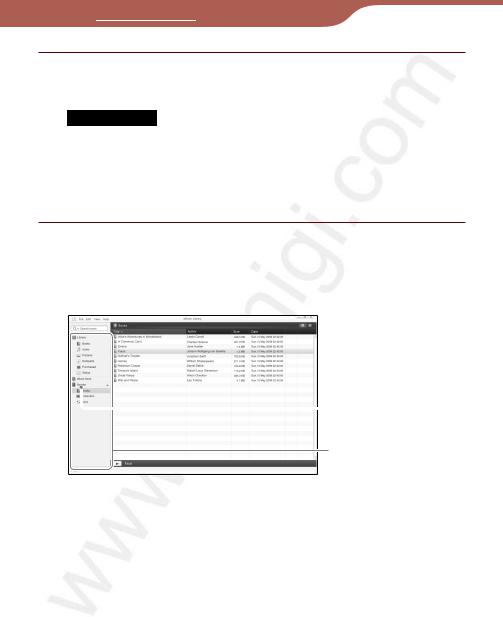
Перевод www.elknigi.com, (495) 542-30-24
Переместите переключатель POWER.
Ридер включится.
Примечания
•Если Ридер не включился, то аккумулятор полностью разряжен. В таком случае переходите к следующему пункту. Во время зарядки Ридер не включится, пока на экране не отобразится значок  , показывающий подключение с помощью USB-кабеля (это займет около 5 минут).
, показывающий подключение с помощью USB-кабеля (это займет около 5 минут).
Подключите Ридер к компьютеру с помощью USB-
кабеля ( стр. 11).
стр. 11).
Автоматически запустится eBook Library и в просмотре источников отобразится «Reader».
 «Reader»
«Reader»
Просмотр источников
27
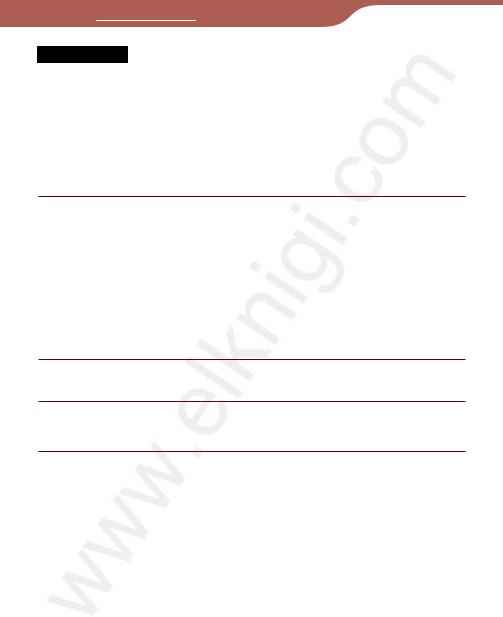
Перевод www.elknigi.com, (495) 542-30-24
Примечания
•Если программа eBook Library не запустилась автоматически, то запустите ее с помощью значка на рабочем столе.
•Если запись «Reader» не отобразилась в просмотре источников, отключите USB кабель от Ридера, затем снова подключите.
•Если при подключении к компьютеру Ридер выключен, компьютер не сможет определить его. Всегда включайте Ридер перед подключением к компьютеру.
В просмотре источников выберите Library, затем
 (List view (Вид списком)).
(List view (Вид списком)).
Область просмотра переключится на вид списком и отобразится список контента библиотеки.
Совет
•При выборе  (Thumbnail View (Вид значками)), данные будут отображаться значками.
(Thumbnail View (Вид значками)), данные будут отображаться значками.
В списке источников выберите Books (Книги).
Выберите из списка данные, которые необходимо перенести.
28
